在Excel中如何将手机号码实现分段显示效果
发布时间:2016-12-23 来源:查字典编辑
摘要:我们在统计客户资料或者公司内部通讯录的时候,为了方便查看,希望将手机号分段显示,在Excel中,如何操作才能实现呢?下面给大家介绍下;方法/...
我们在统计客户资料或者公司内部通讯录的时候,为了方便查看,希望将手机号分段显示,在Excel中,如何操作才能实现呢?下面给大家介绍下;
方法/步骤
1、首先打开一个有手机号码的通讯录,如下:
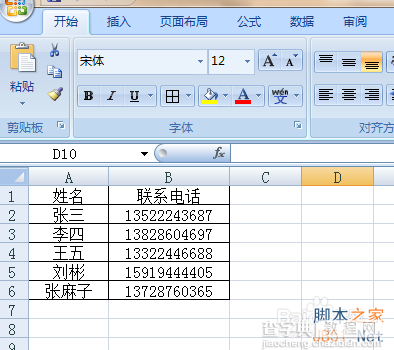
2、选择你要设置的联系号码如图为B2-B6,也可以选择整个B列;

3、选择好后,点击鼠标右键;找到“设置单元格格式”;也可以通过工具栏找到“数字”工具中的,小箭头打开如下图。
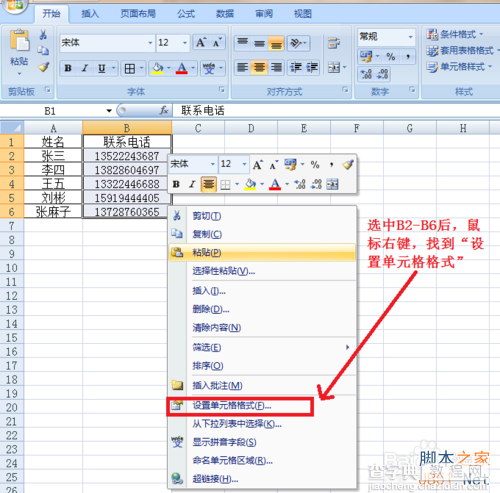
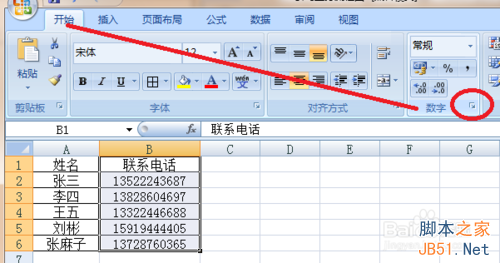
4、接下来选择“设置单元格格式”,弹出对话框,如下;
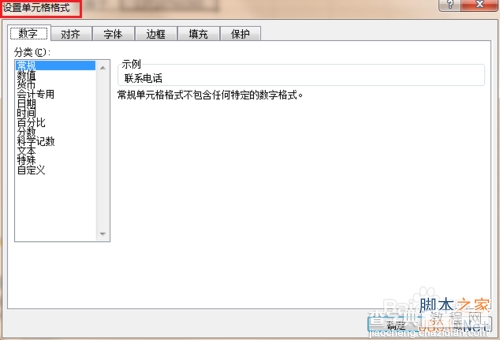
5、在“设置单元格格式”对话框中,找到“数字”选项卡中的“自定义”,点击“自定义”,在右边【类型】处输入格式“000-0000-0000”或者000 0000 0000;点击确定;
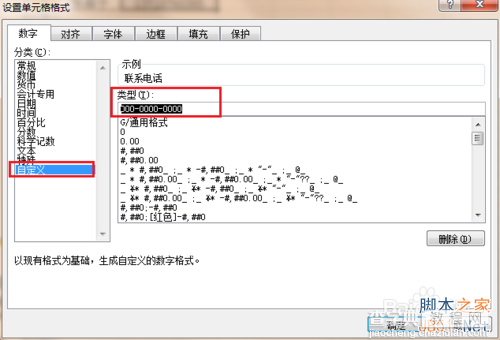
6、设置好后的格式如下图,格式可以设置为多种多样,下面为常用两种格式。
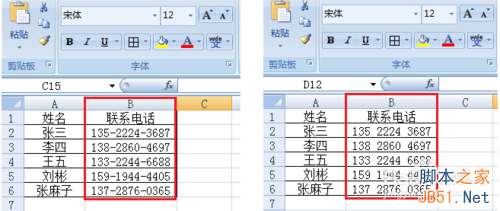
以上就是在Excel中如何将手机号码实现分段显示效果方法介绍,希望能对大家有所帮助!


